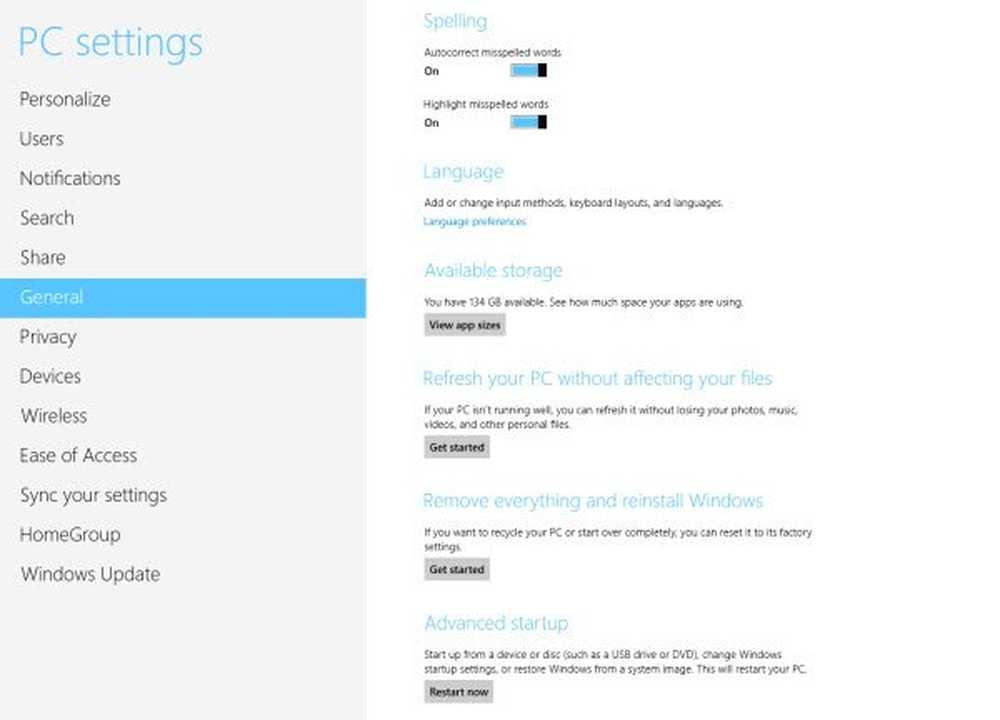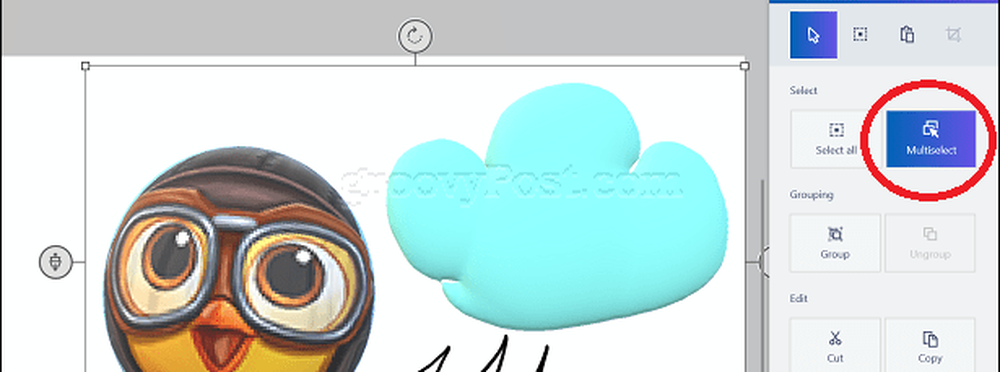Minska hårddiskutrymmet som används av Windows Systemåterställning
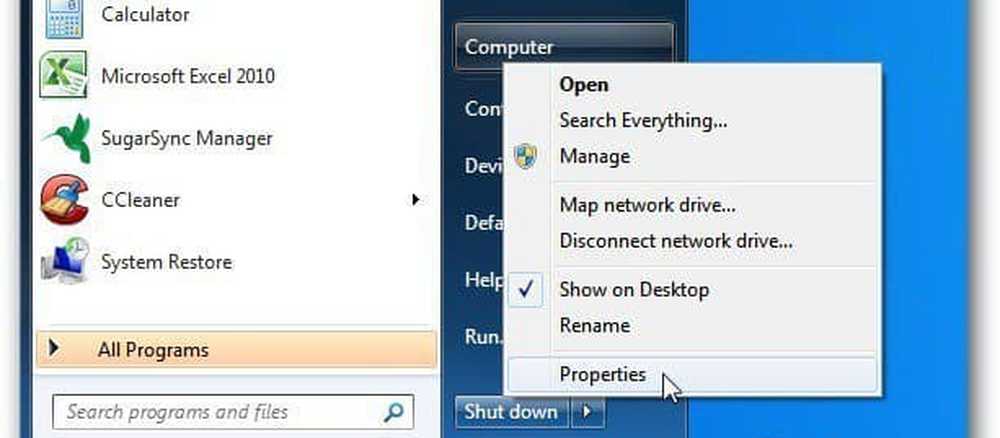
I Windows 7, öppna Start, högerklicka på Dator och välj Egenskaper.
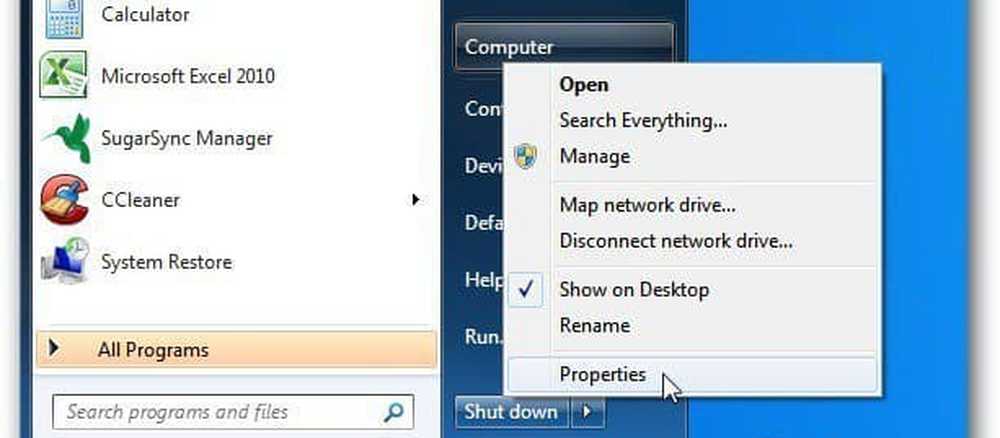
Kontrollpanelen öppnas, klicka på länken Systemskydd i den vänstra kolumnen.

Fönstret Systemegenskaper visas med fliken Systemskydd som valts. Markera din lokala enhet och klicka på Konfigurera.

Flytta nu skjutreglaget Max Användning till en lägre procentandel. Det kommer att visa hur mycket utrymme är aktiverat. Till exempel här är 1 procent bara över 9 GB utrymme. För min användning är det tillräckligt med utrymme. Klicka på OK.
När dina återställningspoäng når det maximala diskutrymmet du tilldelar, tar Windows bort äldre punkter för att göra plats för den senaste.
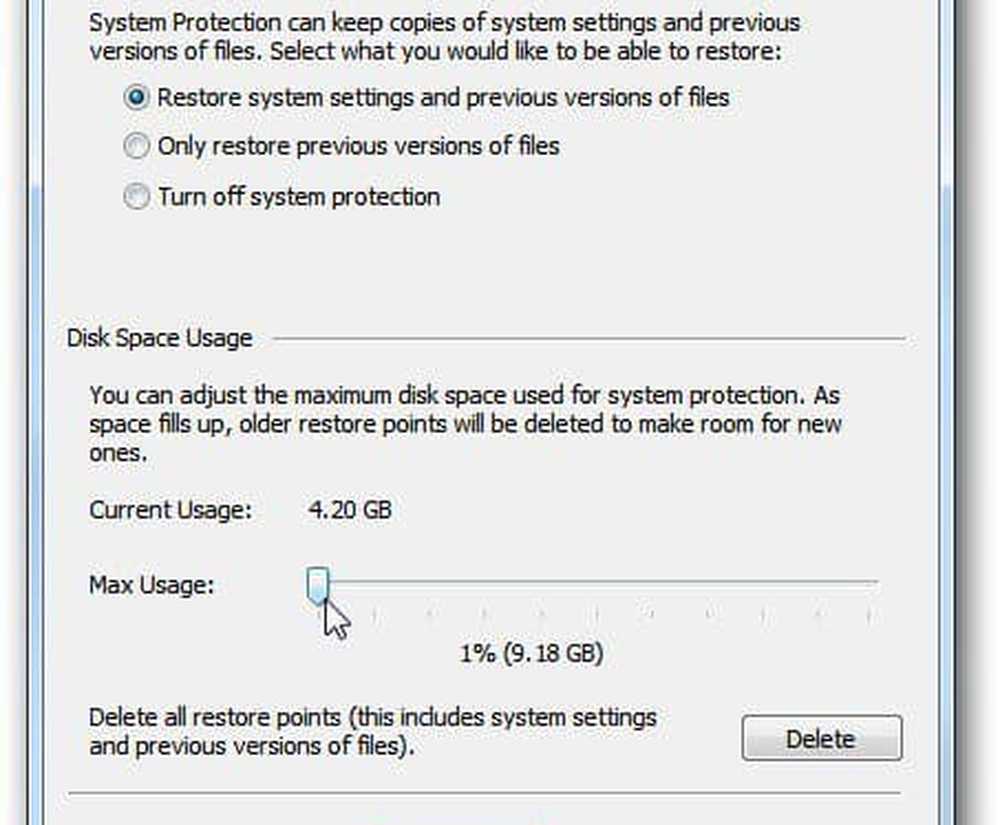
Om du bara vill behålla tidigare versioner av filer och inte systeminställningar väljer du Endast återställ tidigare versioner av filer.
Om du verkligen känner dig vågad kan du stänga av Systemåterställning helt. Medan det kommer att spara dig mest diskutrymme, Jag rekommenderar det inte alls. Om du inte är en kraftanvändare eller IT-professionell och har en särskild anledning att inaktivera det.
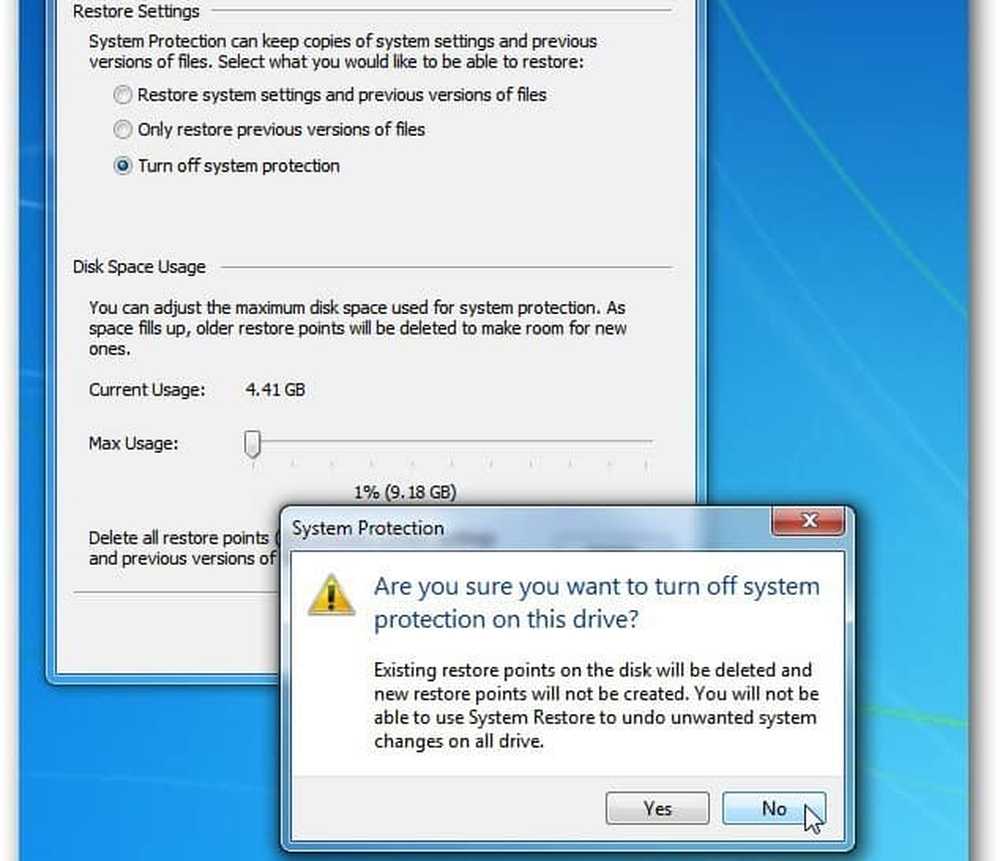
I XP klickar du på Start och högerklickar på Den här datorn. Välj Egenskaper.

Systemegenskaper öppnas. Klicka på fliken Systemåterställning och justera det utrymme som används av Systemåterställning i XP. Klicka på OK.

Återställningspoäng har sparat min kunds maskiner jag har arbetat med och min egen i flera fall. Men om du vill få ut mesta möjliga av din lokala hårddiskutrymme, sänker du mängden utrymme som är tilldelat för systemåterställning.
Var försiktig så att du inte går för låg med mindre enheter. Medan äldre återställningspoäng raderas för att passa in i de nya, kommer tidigare versioner av filer också att raderas.
Innan du gör stora förändringar i ditt Windows-system, till exempel, installera Office eller installera intern hårdvara, se till att du skapar en Systemåterställningspunkt först.